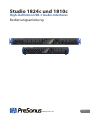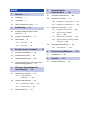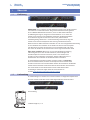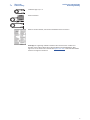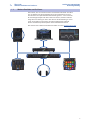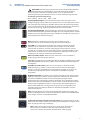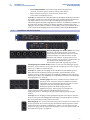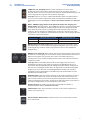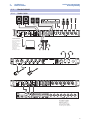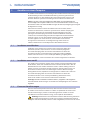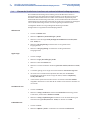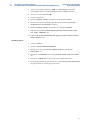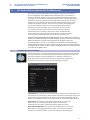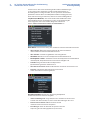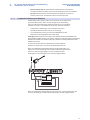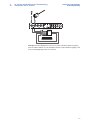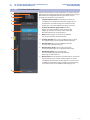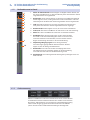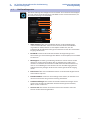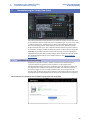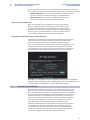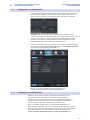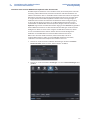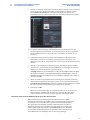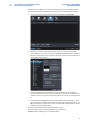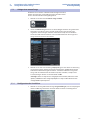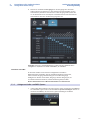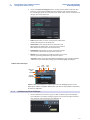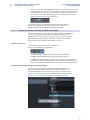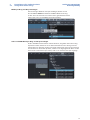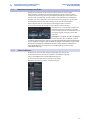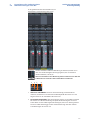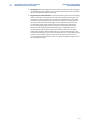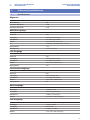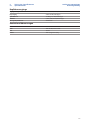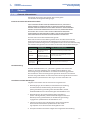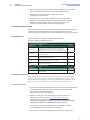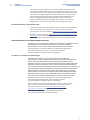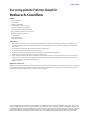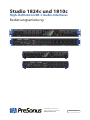Studio 1824c und 1810c
High-Definition USB-C Audio-Interfaces
Bedienungsanleitung
www.presonus.com
®
Deutsch

Inhalt
1 Übersicht — 1
1.1 Einführung — 1
1.2 Lieferumfang — 1
1.3 Weitere Produkte von PreSonus — 3
2 Verkabelung — 4
2.1 Anschlüsse und Bedienelemente auf der
Vorderseite — 4
2.2 Anschlüsse auf der Rückseite — 6
2.3 Blockschaltbild — 8
2.3.1 Studio 1824c — 8
2.3.2 Studio 1810c — 9
3 Anschluss an einen Computer — 10
3.1 Installation unter Windows — 10
3.2 Installation unter macOS — 10
3.3 Firmware-Aktualisierungen — 10
3.4 Einsatz der Studio-Series Interfaces mit anderen
beliebten Audioprogrammen — 11
4 UC Surface Steuersoftware für
das Monitoring — 13
4.1 Startfenster von UC Surface — 13
4.1.1 Loopback-Aufnahme
(nur Windows) — 15
4.2 UC Surface Bedienelemente — 17
4.2.1 Bedienelemente im Kanal — 18
4.2.2 Gerätesteuerung — 18
4.3 Die Einstellungsseite — 19
5 Kurzanleitung für
Studio One Artist — 20
5.1 Installation und Autorisierung — 20
5.2 Einrichten von Studio One — 21
5.2.1 Konfiguration von Audiogeräten — 22
5.2.2 Konfiguration von MIDI-Geräten — 22
5.3 Anlage eines neuen Songs — 26
5.3.1 Konfiguration der Anschlüsse — 26
5.3.2 Anlage von Audio- und MIDI-
Spuren — 28
5.3.3 Aufnahme auf eine Audiospur — 29
5.3.4 Virtuelle Instrumente und Plug-In-Effekte
hinzufügen — 30
5.4 Monitormischungen mit Z-Mix — 32
5.4.1 Z-Mix-Funktionen — 32
6 Technische Spezifikationen — 35
6.1 Spezifikationen — 35
7 Garantie — 37
7.1 Garantie-Informationen — 37

1
1 Übersicht
1.1 Einführung
Studio Series 1810c und 1824c
Bedienungsanleitung
1 Übersicht
1.1 Einführung
Vielen Dank, dass Sie sich für ein High-Definition Studio-Series Audio-Interface
von PreSonus® entschieden haben. Ausgestattet mit übersteuerungsfesten
Class-A XMAX™ Mikrofonvorverstärkern, einer 192 kHz/24 Bit Aufnahme-
und Wiedergabe-Engine, integrierten DSP-Funktionen u.v.m. setzen die
Studio-Series Interfaces neue Maßstäbe im Bereich der Musikproduktion
und -aufnahme. Egal ob Sie zuhause oder in einer professionellen
Studioumgebung aufnehmen – wo immer Musik gemacht wird, sorgt das
Studio-Series Interface für Qualität und Leistung auf höchstem Niveau.
Wir bei PreSonus Audio Electronics bemühen uns um eine stetige Weiterentwicklung
unserer Produkte und schätzen unsere Kunden und Ihre kreativen Projekte
sehr. Wir freuen uns über Ihr Vertrauen in unsere Produkte und sind sicher,
dass Ihnen Ihr Studio-Series Interface viele Jahre lang Freude bereiten wird!
Über dieser Handbuch: Bitte lesen Sie sich diese Bedienungsanleitung
vollständig durch, um sich mit den Funktionen, Anwendungen und
Anschlussoptionen vertraut zu machen, bevor Sie Ihr Studio-Series
Interface an Ihren Computer anschließen. Auf diese Weise können Sie
Probleme bei der Installation und Inbetriebnahme vermeiden.
In dieser Bedienungsanleitung stoßen Sie immer wieder auf Profi-Tipps,
die Ihnen helfen werden, schnell zu einem Experten für Ihr Studio-Series
Interface zu werden. In diesem Handbuch werden die Funktionen der Modelle
Studio 1824c und Studio 1810c behandelt. Bei Unterschieden wird zunächst
das Studio 1824c und anschließend das Studio 1810c beschrieben.
Sie benötigen noch mehr Tipps und Tricks? Dann besuchen
Sie bitte www.presonus.com/learn/technical-articles.
1.2 Lieferumfang
Im Lieferumfang Ihres Studio-Series Interfaces finden Sie folgende Komponenten:
PreSonus Studio 1824c oder Studio 1810c High-Definition Audio-Interface
Kurzanleitung
USB-Kabel Typ C/C, 1 m
Studio 18|24 24-Bit 192 kHz
USB 2.0 Audio Interface
Congratulations on choosing PreSonus. You now own a
state-of-the-art, USB 2.0 interface featuring our renowned
XMAX™ Class A microphone preamplifiers — and Studio
One Artist creative music environment.
Getting Started
Package Contents
• Studio 18|24
• USB cable
• Studio One® 3 Key Command Card
• This Hook-Up Guide
• Safety Instructions
Downloads
• Studio 18|24 software drivers for Windows
• Studio One Artist DAW and resources (approximately 2 GB)
• Studio 18|24 Owner’s Manual PDF
• UC Surface
Before operating your Studio
18|24, you must register online
for software downloads, Own-
er’s Manual, and instructional
video.
1 Go online to my.presonus.com and create
— or log into — your MyPreSonus user account.
2 Click “register a product”
3 Enter your Studio 18|24 serial number.
4 Download your Windows driver (no driver necessary for
Mac), software and Owner’s Manual.
5 Install your Windows driver (if necessary) and
Studio One Artist 3 DAW software.
6 Connect your equipment to the Studio 18|24. Please
refer to the hook-up diagram in this Getting Started
guide and additional instructions in your Owner’s
Manual.
7 Watch the Studio 18|24 Instruction video and consult
your Owner’s Manual for further instructions.
Studio 18|24 - Interfaz de Audio
USB 2.0 a 24 Bits / 192 kHz
Felicitaciones por y gracias por elegir PreSonus. Ahora
usted posee su propia interfaz USB 2.0 de última gener-
ación portando nuestros renombrados y afamados pream-
plificadores de micrófono Clase A XMAX™ — y el entorno
creativo musical que proporciona Studio One Artist.
Comenzando
Contenido del paquete
• Studio 18|24- Interfaz de audio y Centro de comando
para estudio de grabación
• Cable USB
• Tarjeta de comandos de teclado para Studio One® 3
• Esta guía de conexiones
• Instrucciones de seguridad
Descargas
• Drivers de Studio 18|24 para Windows
• Daw Studio One Artist y recursos (aproximadamente 2 GB)
• Manual de usuario en formato PDF para su Studio 18|24
• UC Surface
Antes de operar su Studio
18|24, primero debe regis-
trarse online para descargar el
software, Manual de usuario y
video instructivo.
1 Vaya online a my.presonus.com y cree — o ingrese —
a su cuenta de usuario MyPreSonus.
2 Haga clic en Register (Registrar).
3 Ingrese el número de serie de su Studio 18|24.
4 Descargue el driver para Windows (No se requieren
drivers para OS X), software y Manual de usuario.
5 Instala el driver de Windows (si se requiere) y el
software DAW Studio One Artist 3.
6 Conecte su hardware a la interfaz Studio 18|24.
Por favor utilice como referencia el diagrama de
conexiones en esta Guía de inicio y las instrucciones
adicionales en su Manual de usuario.
7 Observe el video instructivo de Studio 18|24 y
consulte el Manual de usuario para obtener más
instrucciones.
www.presonus.com
Studio 18|24 24-Bit 192 kHz
USB 2.0 Audio Interface
Congratulations on choosing PreSonus. You now own a
state-of-the-art, USB 2.0 interface featuring our renowned
XMAX™ Class A microphone preamplifiers — and Studio
One Artist creative music environment.
Getting Started
Package Contents
• Studio 18|24
• USB cable
• Studio One® 3 Key Command Card
• This Hook-Up Guide
• Safety Instructions
Downloads
• Studio 18|24 software drivers for Windows
• Studio One Artist DAW and resources (approximately 2 GB)
• Studio 18|24 Owner’s Manual PDF
• UC Surface
Before operating your Studio
18|24, you must register online
for software downloads, Own-
er’s Manual, and instructional
video.
1 Go online to my.presonus.com and create
— or log into — your MyPreSonus user account.
2 Click “register a product”
3 Enter your Studio 18|24 serial number.
4 Download your Windows driver (no driver necessary for
Mac), software and Owner’s Manual.
5 Install your Windows driver (if necessary) and
Studio One Artist 3 DAW software.
6 Connect your equipment to the Studio 18|24. Please
refer to the hook-up diagram in this Getting Started
guide and additional instructions in your Owner’s
Manual.
7 Watch the Studio 18|24 Instruction video and consult
your Owner’s Manual for further instructions.
Studio 18|24 - Interfaz de Audio
USB 2.0 a 24 Bits / 192 kHz
Felicitaciones por y gracias por elegir PreSonus. Ahora
usted posee su propia interfaz USB 2.0 de última gener-
ación portando nuestros renombrados y afamados pream-
plificadores de micrófono Clase A XMAX™ — y el entorno
creativo musical que proporciona Studio One Artist.
Comenzando
Contenido del paquete
• Studio 18|24- Interfaz de audio y Centro de comando
para estudio de grabación
• Cable USB
• Tarjeta de comandos de teclado para Studio One® 3
• Esta guía de conexiones
• Instrucciones de seguridad
Descargas
• Drivers de Studio 18|24 para Windows
• Daw Studio One Artist y recursos (aproximadamente 2 GB)
• Manual de usuario en formato PDF para su Studio 18|24
• UC Surface
Antes de operar su Studio
18|24, primero debe regis-
trarse online para descargar el
software, Manual de usuario y
video instructivo.
1 Vaya online a my.presonus.com y cree — o ingrese —
a su cuenta de usuario MyPreSonus.
2 Haga clic en Register (Registrar).
3 Ingrese el número de serie de su Studio 18|24.
4 Descargue el driver para Windows (No se requieren
drivers para OS X), software y Manual de usuario.
5 Instala el driver de Windows (si se requiere) y el
software DAW Studio One Artist 3.
6 Conecte su hardware a la interfaz Studio 18|24.
Por favor utilice como referencia el diagrama de
conexiones en esta Guía de inicio y las instrucciones
adicionales en su Manual de usuario.
7 Observe el video instructivo de Studio 18|24 y
consulte el Manual de usuario para obtener más
instrucciones.
www.presonus.com

2
1 Übersicht
1.2 Lieferumfang
Studio Series 1810c und 1824c
Bedienungsanleitung
USB-Kabel Typ C/A, 1 m
Externes Netzteil
Hinweise zur Gesundheit, Sicherheit und Konformität von PreSonus
Profi-Tipp: Die zugehörige Software und alle Treiber für Ihr PreSonus Studio-Series
Interface stehen in Ihrem My.PreSonus-Benutzerkonto zum Download bereit. Bitte
registrieren Sie Ihr Studio-Series Interface auf My.Presonus.com, um auf Ihre Downloads
und Lizenzen zugreifen zu können.

3
1 Übersicht
1.3 Weitere Produkte von PreSonus
Studio Series 1810c und 1824c
Bedienungsanleitung
1.3 Weitere Produkte von PreSonus
Vielen Dank, dass Sie sich für PreSonus entschieden haben! Wir verstehen
uns als Anbieter von übergreifenden Lösungen und möchten unseren
Kunden daher eine optimale Benutzererfahrung bieten – vom ersten Ton
bis zum fertigen Projekt. Um dieses Ziel zu erreichen, stand die nahtlose
Integration von Anfang an und in allen Phasen der Entwicklung an erster
Stelle. Das Ergebnis sind Systeme, die ohne Konfigurationsaufwand
direkt nach dem Auspacken optimal miteinander kommunizieren.
Wir sind für Sie da. Weitere Informationen finden Sie unter www.presonus.com.

4
2 Verkabelung
2.1 Anschlüsse und Bedienelemente auf der Vorderseite
Studio Series 1810c und 1824c
Bedienungsanleitung
2 Verkabelung
2.1 Anschlüsse und Bedienelemente auf der Vorderseite
Mikrofon-/Instrumenten-/Line-Eingänge. Ihr Studio-Series Interface ist mit
hochwertigen PreSonus XMAX-Mikrofonvorverstärkern für jeden gängigen
Mikrofontypus ausgestattet. Der XMAX besteht aus einer Class A Eingangsstufe,
gefolgt von einer Dual-Servo-Gain-Stufe. Diese Schaltung sorgt für eine hohe und
gleichzeitig extrem rauscharme Vorverstärkung, mit der Sie das Audiosignal
anheben können, ohne etwaige Nebengeräusche zu verstärken.
Die Mikrofonvorverstärker werden jeweils über den XLR-Eingang der
zugehörigen Combo-Buchse gespeist. Dieser praktische Anschluss kann
wahlweise einen 6,35 mm Klinken- oder einen XLR-Stecker aufnehmen.
Die 6,35 mm Klinkenstecker der Kanäle 1 und 2 lassen sich wahlweise für
Instrumenten- oder Line-Signale nutzen. Die 6,35 mm Klinkenstecker der
übrigen Combo-Buchsen sind ausschließlich für Line-Signale ausgelegt.
Eingangsquelle. In den Kanälen 1 und 2 steht jeweils eine Taste zur Auswahl der
Eingangsquelle zur Verfügung, mit der Sie die 6,35 mm Buchsen dieser Kanäle
wahlweise für Instrumenten- oder Line-Quellen konfigurieren können. Drücken Sie
die Taste, wenn Sie den Instrumenten-Preamp zum Anschluss von Line-Signalen
deaktivieren möchten. Wenn die Taste leuchtet, ist der Eingang für Line-Quellen wie
Synthesizer oder Gitarren-Amp-Modeler ausgelegt. Drücken Sie die Taste hingegen,
wenn Sie den Instrumenten-Preamp zum Anschluss von Gitarren oder passiven
Bassgitarren aktivieren möchten.
Profi-Tipp: Aktive Instrumente verfügen über einen internen Vorverstärker oder geben ihr
Signal mit Linepegel aus. Aktive Instrumente sollten Sie eher an einem Line- als an einem
Instrumenteneingang anschließen. Wenn Sie eine Quelle mit Linepegel an einem
Instrumenten-Eingang anschließen, kann dieser nicht nur beschädigt werden, sondern
das Audiosignal ist zudem extrem laut und häufig auch verzerrt.
Wichtiger Hinweis: Wie bei jedem Gerät mit Audio-Eingängen wird beim Anschluss eines
Mikrofons oder Instruments sowie beim Aktivieren/Deaktivieren der Phantomspeisung
eine kurze Pegelspitze am Audio-Ausgang Ihres Studio-Series Interfaces erzeugt. Wir
empfehlen daher dringend, den Trim-Regler im entsprechenden Kanal herunterzuregeln,
bevor Sie ein Kabel umstecken oder die Phantomspeisung ein- oder ausschalten. Diese
einfache Maßnahme kann die Lebensdauer Ihres Audio-Equipments um Jahre
verlängern.
Eingangspegelregler. Über diese Regler lässt sich eine Verstärkung von bis zu 80 dB
(-15 bis +65 dB) für die Mikrofon- und Instrumenteneingänge und von bis zu 40 dB
(-20 bis +20 dB) für die Line-Eingänge variabel einstellen.
48 Volt Phantomspeisung. Die Mikrofoneingänge der Studio-Series Interfaces
bieten eine 48 V Phantomspeisung. Drücken Sie die Taste 48V, um die
Phantomspeisung für alle Mikrofoneingänge ein- oder auszuschalten: Wenn die
Funktion aktiv ist, leuchtet die Taste blau.

5
2 Verkabelung
2.1 Anschlüsse und Bedienelemente auf der Vorderseite
Studio Series 1810c und 1824c
Bedienungsanleitung
ACHTUNG: Phantomspeisung wird nur für Kondensatormikrofone benötigt.
Bestimmte dynamische Mikrofone, insbesondere Bändchenmikrofone,
können dadurch irreparabel beschädigt werden. Lesen Sie bitte zuerst die
Bedienungsanleitung Ihres Mikrofons, bevor Sie die Phantomspeisung aktivieren.
XLR-Belegung für Phantomspeisung:
Pin 1 = MASSE Pin 2 = +48V Pin 3 = +48V
Eingangspegelanzeigen. Diese LED-Pegelanzeigen stellen den Pegel an den
analogen Eingängen Ihres Studio-Series Interfaces dar. Die roten Clip-LEDs leuchten
auf, sobald der Pegel am Eingang -0,5 dBFS überschreitet. Ab diesem Pegel kommt
es zu einer Übersteuerung der AD-Wandler mit hörbaren Verzerrungen. Verwenden
Sie die Gain-Steuerung, um die Pegel unterhalb dieser Grenze zu halten.
Ausgangspegelanzeigen. Diese Pegelanzeigen stellen den Signalpegel der ersten
beiden Treiber-Rückführungen (Main Left/Right) dar. Diese Anzeigen bieten dieselbe
Auflösung wie die Eingangspegelanzeigen (-50 dBFS bis -0,5 dBFS) und sitzen hinter
dem Pegelsteller für den Main-Ausgang.
Mute. Drücken Sie die Mute-Taste, um das Signal im Main-Ausgang
stummzuschalten. Ist die Stummschaltung aktiviert, leuchtet die Taste.
Sync-LED. Diese LED zeigt, ob Ihr Studio-Series Interface auf Ihren Computer
synchronisiert ist. Sofern keine Synchronisation verfügbar ist, blinkt die LED
abwechselnd rot und blau. Im Studio 1810c zeigt diese LED zudem an, ob eine
Sync-Quelle am S/PDIF-Anschluss zur Verfügung steht. Außerdem blinkt diese LED,
sofern die für das Studio-Series Interface eingestellte Samplingrate nicht mit der
Samplingrate der externen Clock-Quelle übereinstimmt.
Mono (nur Studio 1824c). Mit dieser Taste summieren Sie das stereophone
Ausgangssignal des Main-Ausgangs mono.
Profi-Tipp: Anwender mit einem Studio 1824c können die Mono-Funktion nutzen, um die
Mono-Kompatibilität sicherzustellen und den Stereomix auf Phasenauslöschungen hin
zu überprüfen.
Cue A/B (nur Studio 1810c). Über diese Taste wählen Sie die Quelle für den
Kopfhörerausgang 1. Sofern die Taste nicht leuchtet, werden die Wiedergabe-
Streams 1 und 2 auf den Kopfhörerausgang geroutet. Drücken Sie die Taste, um
stattdessen die Wiedergabe-Streams 3 und 4 über den Kopfhörerausgang 1
auszugeben.
Kopfhörerlautstärke. Ihr Studio-Series Interface verfügt über zwei leistungsstarke
Kopfhörerausgänge mit jeweils eigenem Pegelsteller. Anwender des Studio 1824c
finden beide Kopfhöreranschlüsse sowie die zugehörigen Regler auf der
Gerätevorderseite. Anwender des Studio 1810c finden die Lautstärkeregler auf der
Gerätevorderseite und die Kopfhöreranschlüsse selbst auf der Rückseite. Bei beiden
Geräten liegt an Kopfhöreranschluss 1 das Stereosignal der Hauptausgänge an,
während über Kopfhörer 2 das Signal der Ausgänge 3 und 4 ausgegeben wird.
Anwender mit einem Studio 1810c können die Quelle für Kopfhörer 1 mit der
A/B-Taste umschalten.
Main. Der Main-Regler steuert den Ausgangspegel für die Main-Ausgänge Links/
Rechts auf der Rückseite des Studio-Series Interfaces im Bereich von -80 dB bis 0 dB.
Dieser Regler hat einen rein dämpfenden Effekt.
Power-Taste und Sync-Leuchte (nur Studio 1824c). Der beleuchtete Ring um die
Power-Taste Ihres Studio 1824c dient als Anzeige der Clock-Quelle. Er zeigt an, ob Ihr
Gerät ein gültiges Clock-Signal empfängt.
• Blau. Sofern der Ring blau leuchtet, ist Ihr Studio 1824c entweder als
Master Clock Ihres Systems eingerichtet oder empfängt das Clock-
Signal eines externen Geräts über den ADAT- bzw. S/PDIF-Eingang.

6
2 Verkabelung
2.2 Anschlüsse auf der Rückseite
Studio Series 1810c und 1824c
Bedienungsanleitung
• Rot und blau blinkend. Sofern die Anzeige abwechselnd blau und
rot blinkt, erkennt Ihr Studio 1824c eine externe Clock-Quelle.
• Lila. Leuchtet die Anzeige lila, wird von Ihrem Studio 1824c
keine externe Clock-Quelle erkannt.
Profi-Tipp: Die Wordclock liefert das Taktsignal, über das digitale Geräte ihre Frameraten
aufeinander synchronisieren. Eine korrekt eingestellte Synchronisation verhindert Klick-
oder Popp-Geräusche sowie Verzerrungen im Audiosignal, die aufgrund einer
fehlerhaften digitalen Audioübertragung auftreten können. Grundsätzlich empfiehlt sich
Ihr Studio 1824c als Master Clock für Ihr Studio: Es gibt dazu ein hochwertiges Clock-
Signal aus. Wenn Sie jedoch ein anderes Gerät als Master Clock nutzen möchten, können
Sie die entsprechende Eingangsquelle in UC Surface auswählen (siehe Abschnitt 4.1).
2.2 Anschlüsse auf der Rückseite
Mic/Line-Eingänge (nur Studio 1824c). Die Combo-
Anschlüsse auf der Rückseite des Studio 1824c
können wahlweise für Mikrofone oder Line-Geräte
verwendet werden. Die XLR-Anschlüsse sind für
Mikrofone und DI-Boxen ausgelegt, die 6,35 mm
TRS-Eingänge für Line-Signale bis +18 dBFS. Über die
Trim-Regler auf der Vorderseite wird die
Vorverstärkung für beide Signaltypen gesteuert.
Line-Eingänge (nur Studio 1810c). Nutzen Sie diese 6,35 mm TRS-Eingänge zum
Anschluss von Line-Geräten. Diese Eingänge sind so ausgelegt, dass sie Line-Signale
mit bis zu +18 dBFS verarbeiten können.
Profi-Tipp: Die Signale dieser Eingänge werden direkt auf den A/D-Wandler gespeist.
Daher kann die Vorverstärkung nicht geregelt werden. Typische Beispiele für den
Anschluss von Line-Quellen sind Synthesizer-Ausgänge, Signalprozessoren und externe
Mikrofonvorverstärker sowie Kanalzüge. Den Pegel passen Sie über den Lautstärkeregler
am Ausgang Ihres Line-Geräts an.
Line-Ausgänge. Über diese symmetrischen 6,35 mm TRS-Line-
Ausgänge lassen sich externe Geräte wie Kopfhörerverstärker,
Signalprozessoren und zusätzliche Monitore ansteuern. Studio
1824c: Die ersten zwei Ausgänge führen dasselbe
Wiedergabesignal wie die Hauptausgänge und der
Kopfhörerausgang 1. Die Ausgänge 3 und 4 führen im
Studio 1824c und Studio 1810c dasselbe Wiedergabesignal wie der
Kopfhöreranschluss 2. Alle übrigen Ausgänge übertragen eigene Wiedergabe-
Streams.
Profi-Tipp: Alle Line-Ausgänge sind DC-gekoppelt ausgeführt und verfügen somit über
die zur Steuerung externer Analoggeräte notwendige Steuerspannung. Diese Funktion
lässt sich in jedem Plug-In nutzen, das CV unterstützt.
Main-Ausgänge. Das sind die Summenausgänge für Ihr Studio-Series Interface. Der
Ausgangspegel für die Summenausgänge wird über den Main-Pegelsteller auf der
Gerätevorderseite eingestellt. Die Wiedergabe-Streams 1 und 2 werden über die
Summenausgänge und zusätzlich auf die Ausgänge 1 und 2 (nur Studio 1824c) und
den Kopfhörerausgang 1 ausgegeben.

7
2 Verkabelung
2.2 Anschlüsse auf der Rückseite
Studio Series 1810c und 1824c
Bedienungsanleitung
S/PDIF-Ein- und -Ausgänge Über die S/PDIF-Anschlüsse lassen sich zwei
Audiokanäle mit maximal 24 Bit / 96 kHz einspeisen bzw. ausgeben. Über die S/
PDIF-I/Os können Sie mit Ihrem Studio-Series Interface zudem Wordclock-Signale auf
externe Digitalgeräte ausgeben und von diesen empfangen.
Profi-Tipp: Sofern Sie ein externes S/PDIF-Gerät als Master Clock verwenden möchten,
müssen Sie in UC Surface entsprechend „S/PDIF“ als Clock-Quelle anwählen und die
Samplingrate mit dem Gerät abgleichen. Weitere Informationen finden Sie in Abschnitt
4.1.
ADAT – S/MUX-Eingang (Studio 1810c und Studio 1824c) und -Ausgang (nur
Studio 1824c). Über diese ADAT – Dual S/MUX-Ports können Sie externe Digitalgeräte
anschließen. Bei der Aufnahme und Wiedergabe mit 44,1 oder 48 kHz stehen über
jeden ADAT I/O jeweils acht der 16 verfügbaren Kanäle (von links nach rechts) zur
Verfügung. Bei der Aufnahme und Wiedergabe mit 88,2 oder 96 kHz sind an jedem
Port jeweils vier der verfügbaren acht Kanäle aktiv. Diese Ein- und Ausgänge haben bei
176,4 oder 192 kHz keine Funktion:
ADAT-Eingang (Studio 1810c und 1824c) ADAT-Ausgang (nur Studio 1824c)
44,1 / 48 kHz Kanäle 11-18 Kanäle 11-18
88,2 / 96 kHz Kanäle 11-14 Kanäle 11-14
BNC-Ausgang (nur Studio 1824c). Über diesen Ausgang kann Ihr Studio 1824c
Wordclock-Signale an andere digitale Audiogeräte ausgeben, sodass Sie es in Ihrer
Studioumgebung als Master Clock einsetzen können. (Dies ist die empfohlene
Konfiguration.)
MIDI-Ein- und -Ausgänge. MIDI steht für „Musical Instrument Digital Interface“. Über
die MIDI-Ein- und -Ausgänge ist der Anschluss und die Kommunikation mit externen
MIDI-Geräten möglich. Eine Funktion dieser Ports ist das MIDI-Sequencing –
allerdings können Sie das MIDI-Protokoll für weit mehr als für Instrumente und das
Sequencing nutzen.
Profi-Tipp: MIDI ist nicht Audio, sondern wird nur zum Triggern oder Steuern von
Audioquellen (wie Plug-Ins oder Synthesizern) genutzt. Im MIDI-Betrieb müssen Sie
sicherstellen, dass Ihre MIDI-Daten auf das richtige Hard- oder Software-Gerät gespeist
bzw. von diesem empfangen werden. Wenn die angeschlossenen Geräte Audiosignale
ausgeben, müssen Sie diese auf einen Eingangskanal Ihres Studio-Series Interfaces
zurückführen. Weitere Informationen zum MIDI-Setup und -Einsatz finden Sie in den
Handbüchern Ihrer MIDI-Geräte.
USB-C Anschluss. Über diesen Port verbinden Sie Ihr Studio 1810c bzw. 1824c mit
Ihrem Computer. Obwohl es sich bei den Studio 1810c und 1824c Interfaces um
USB-C-Geräte handelt, sind sie vollständig abwärtskompatibel zu USB 2.0 und 3.0.
Sofern Ihr Computer keinen USB-C, sondern einen USB-A Port bietet, verwenden Sie
das USB C/A Adapterkabel aus dem Lieferumfang Ihres Geräts.
Wichtiger Hinweis: Die Studio-Series Interfaces sind mit USB 2.0 und USB 3.0
abwärtskompatibel. USB 1.1 wird nicht unterstützt.
Netzanschluss. Über diesen Anschluss schließen Sie das externe Netzteil Ihres
Studio-Series Interfaces an.
Power-Schalter (Studio 1810c). Hierbei handelt es sich um den Power-Schalter
Ihres Studio 1810c.

8
2 Verkabelung
2.3 Blockschaltbild
Studio Series 1810c und 1824c
Bedienungsanleitung
2.3 Blockschaltbild
2.3.1 Studio 1824c
DigiMax-series preamps
or other compatible hardware
Preamplificadores DigiMax
u otro hardware compatible
DigiMax-Verstärkern und
anderen kompatiblen Geräten
Préamplis de la série DigiMax
ou d’autres appareils compatibles
See Studio 1824c box for
computer requirements
Vea los requerimientos de
hardware en la caja de
Studio 1824c
Systemvoraussetzungen
siehe Studio 1824c
Packungsaufdruck
Voir la boîte de la Studio
1824c pour les
configurations
informatiques requises

9
2 Verkabelung
2.3 Blockschaltbild
Studio Series 1810c und 1824c
Bedienungsanleitung
2.3.2 Studio 1810c
DigiMax-series preamps
or other compatible hardware
Preamplificadores DigiMax
u otro hardware compatible
DigiMax-Verstärkern und
anderen kompatiblen Geräten
Préamplis de la série DigiMax
ou d’autres appareils compatibles
See Studio 1810c box for
computer requirements
Vea los requerimientos de
hardware en la caja de
Studio 1810c
Systemvoraussetzungen
siehe Studio 1810c
Packungsaufdruck
Voir la boîte de la Studio
1810c pour les
configurations
informatiques requises

10
3 Anschluss an einen Computer
3.1 Installation unter Windows
Studio Series 1810c und 1824c
Bedienungsanleitung
3 Anschluss an einen Computer
Ihr Studio-Series Interface ist ein leistungsstarkes Audio-Interface mit professionellen
Audiowerkzeugen und einer flexiblen Monitoring-Steuerung. Besuchen Sie
vor dem Anschluss an den Computer die Seite www.presonus.com, um sich
über die aktuellen Systemvoraussetzungen für Ihr Interface zu informieren.
Hinweis: Die Prozessorgeschwindigkeit, die RAM-Größe sowie die Kapazität und
Geschwindigkeit der Festplatten haben einen entscheidenden Einfluss auf die Leistung.
Ein schnellerer Prozessor und mehr RAM verringern die Latenz (Verzögerung) und steigern
die allgemeine Leistung.
Alle PreSonus-Interfaces nutzen die Software Universal Control, um die
Firmware zu aktualisieren, Geräte zu synchronisieren und die Samplingrate
einzustellen. UC Surface und der ASIO-Treiber für Windows sind in den
jeweiligen Installationsprogrammen für macOS und Windows enthalten.
Laden Sie das Installationsprogramm über Ihr My.PreSonus-Benutzerkonto
herunter. Loggen Sie sich dazu auf My.PreSonus.com in Ihr Benutzerkonto
ein oder legen Sie ein neues Konto an, um Ihr Studio-Series Interface
zu registrieren. Im Anschluss an die Registrierung stehen dann alle
Software-Downloads in Ihrem My.PreSonus-Benutzerkonto bereit.
3.1 Installation unter Windows
Verbinden Sie Ihr Studio-Series Interface mit einem freien USB-C oder
USB-A Port (2.0 oder 3.0) und starten Sie das Installationsprogramm.
Das Installationsprogramm von Universal Control führt Sie durch alle
Installationsschritte. Diese Anwendung installiert die ASIO- und WDM-
Treiber sowie UC Surface. Lesen Sie bitte jede Meldung sorgfältig durch.
Es wird empfohlen, vor der Installation alle anderen Programme zu schließen.
3.2 Installation unter macOS
Ihre Studio-Series Interfaces arbeiten unter macOS als klassenkompatible Core
Audio Geräte, sodass kein zusätzlicher Treiber installiert werden muss. Um die
Mischfunktionen Ihres Studio 1824c bzw. 1810c in vollem Umfang nutzen zu
können, müssen Sie Universal Control installieren und UC Surface starten. Da
über Universal Control auch alle notwendigen Firmware-Aktualisierungen
durchgeführt werden, empfehlen wir dringend, diese Software zu installieren.
Das Installationsprogramm von Universal Control führt Sie durch alle
Installationsschritte. Lesen Sie bitte jede Meldung aufmerksam durch,
damit Sie Ihr Studio-Series Interface nicht zu früh anschließen.
Profi-Tipp: Nach der Installation enthält der Ordner „Programme“ das Programm
Universal Control. Am besten legen Sie im Dock eine Verknüpfung für einen schnellen
Zugriff an.
3.3 Firmware-Aktualisierungen
Universal Control überprüft automatisch, ob die korrekte Firmware-Version für
Ihr Studio-Series Interface installiert ist. Sofern ein Update für Ihr Studio-Series
Interface notwendig ist, werden Sie darauf hingewiesen. Klicken Sie auf die
Schaltfläche zur Firmware-Aktualisierung, um das Update durchzuführen.
Achtung: Unterbrechen Sie während der Firmware-Aktualisierung keinesfalls
die Stromversorgung für Ihr Studio-Series Interface. Nachdem die Firmware
erfolgreich aktualisiert wurde, werden Sie dazu aufgefordert, Ihr Gerät neu zu starten.

11
3 Anschluss an einen Computer
3.4 Einsatz der Studio-Series Interfaces mit anderen beliebten A udioprogr ammen
Studio Series 1810c und 1824c
Bedienungsanleitung
3.4 Einsatz der Studio-Series Interfaces mit anderen beliebten Audioprogrammen
Eine ausführliche Anleitung zur Einrichtung von Studio One Artist sowie ein
kurzes Tutorial zu den wichtigsten Funktionen finden Sie in Abschnitt 5 in diesem
Handbuch. Natürlich können Sie Ihr Studio-Series Interface mit praktisch jeder
Audio-Aufnahme-Anwendung verwenden, die Core Audio oder ASIO unterstützt.
Informationen zur Auswahl des Treibers für Ihr Studio-Series Interface als Audiogerät
in Ihrer Audioanwendung erhalten Sie in der zugehörigen Dokumentation.
Im Folgenden finden Sie eine grundlegende Anleitung zur Treiber-
Konfiguration in einigen bekannten Audioprogrammen.
Ableton Live
1. Starten Sie Ableton Live.
2. Wählen Sie Optionen | Voreinstellungen | Audio.
3. Wählen Sie als Treibertyp: ASIO | Audiogerät: ASIO PreSonus Studio (1824c
bzw. 1810c) aus.
4. Wählen Sie Eingangskonfig. und aktivieren Sie die gewünschten
Eingangskanäle.
5. Wählen Sie Ausgangskonfig. und aktivieren Sie die gewünschten
Ausgangskanäle.
Apple Logic
1. Starten Sie Logic.
2. Wählen Sie Logic | Einstellungen | Audio.
3. Wählen Sie den Reiter Geräte aus.
4. Wählen Sie aus der Geräteliste den Eintrag PreSonus Studio (1824c bzw. 1810c)
aus.
5. Sie werden gefragt, ob Sie Logic neu starten möchten. Starten Sie Logic neu.
6. Ihr Studio-Series Interface bietet spezielle I/O-Labels, die den Workflow
beschleunigen. Um diese Labels in Logic zu nutzen, wählen Sie Optionen |
Audio | I/O Labels aus.
7. In der zweiten Spalte des nächsten Fensters sind die I/O-Labels des Treibers
aufgeführt. Aktivieren Sie die Labels für Ihr Studio-Series Interface. Schließen Sie
das Fenster.
Avid ProTools 10+
1. Starten Sie ProTools.
2. Wählen Sie Setup | Hardware und dort in der Geräteliste den Eintrag „Studio
1824c“ bzw. „Studio 1810c“. Klicken Sie auf OK.
3. Wählen Sie Setup | Playback Engine und wählen Sie in der Auswahlliste ganz
oben den Eintrag Studio (1824c bzw. 1810c) aus. Klicken Sie auf OK.
Cakewalk Sonar
1. Starten Sie Sonar.
2. Wählen Sie Options | Audio... und klicken Sie auf den Reiter Advanced.

12
3 Anschluss an einen Computer
3.4 Einsatz der Studio-Series Interfaces mit anderen beliebten A udioprogr ammen
Studio Series 1810c und 1824c
Bedienungsanleitung
3. Stellen Sie den Treiber-Modus auf „ASIO“ ein. (Anmerkung: Für Pro-Audio-
Anwendungen sollten Sie in jedem Fall ASIO anstelle von WDM verwenden.)
4. Klicken Sie auf die Schaltfläche OK.
5. Starten Sie Sonar neu.
6. Wählen Sie Options | Audio... und klicken Sie auf den Reiter Drivers.
7. Markieren Sie alle Ein- und Ausgangs-Treiber, deren Namen mit „PreSonus
Studio 1824c bzw. Studio 1810c“ beginnen.
8. Wählen Sie Options | Audio... und klicken Sie auf den Reiter General.
9. Stellen Sie für die Option Playback Timing Master „PreSonus Studio (1824c
bzw. 1810c)... DAW Out 1“ ein.
10. Stellen Sie für die Option Recording Timing Master „PreSonus Studio (1824c bzw.
1810c)... Mic/Inst 1“ ein.
Steinberg Cubase
1. Starten Sie Cubase.
2. Wählen Sie Geräte | Geräte konfigurieren.
3. Wählen Sie aus der Spalte Geräte im Geräte-Setup den Eintrag „VST-
Audiosystem“ aus.
4. Wählen Sie als ASIO-Treiber den Eintrag „PreSonus Studio (1824c bzw. 1810c)“
aus.
5. Klicken Sie auf Wechseln, um den Studio-Series Treiber zu aktivieren.
6. Nach erfolgreicher Treiberauswahl können Sie unter Geräte | VST-Verbindungen
die gewünschten Ein- und Ausgänge aktivieren.

13
4 UC Surface Steuersoftware für das Monitoring
4.1 Startfenster von UC Surface
Studio Series 1810c und 1824c
Bedienungsanleitung
4 UC Surface Steuersoftware für das Monitoring
Das in Universal Control für Studio-Series Interfaces enthaltene UC Surface ist
eine leistungsfähige Steuersoftware für das Monitoring, die alle Funktionen
bietet, um mit Ihrem Studio-Series Interface hochwertige Monitormischungen
anzulegen und viele weitere Einstellungen vorzunehmen, Dieselben Monitoring-
Funktionen sind auch in der Konsole von Studio One integriert. Mit UC Surface
können aber auch Anwender anderer beliebter DAW-Anwendungen auf diese
Funktionen zugreifen. Über UC Surface lassen sich sowohl die Kanalpegel als
auch die Mix-Ausgänge sowie die Solo- und Stummschaltung steuern.
Allerdings muss man anmerken, dass ein Absenken des Kanal-Faders
in UC Surface nicht das Signal in der Host-Anwendung absenkt: Eine
Aufnahme kann also auch dann übersteuern, wenn der Monitor-Mix
selbst nicht clippt. Die Aussteuerung für die Aufnahme nehmen Sie über
die Gain-Regler auf der Vorderseite des Studio-Series Interfaces vor.
Eine kurze Anmerkung zu den Wiedergabe-Streams: Die mit „DAW“ gekennzeichneten
Kanäle in UC Surface übertragen je einen Wiedergabe-Stream aus Ihrer Host-Anwendung
(DAW). Normalerweise würden Sie das Routing für den Ausgang in Ihrer Host-
Anwendung anpassen, wenn Sie einen Track aus der DAW über einen physikalischen
Ausgang an Ihrem Interface ausgeben möchten. Da das Routing in UC Surface allerdings
viel flexibler arbeitet, können Sie diesen Track separat oder als Teil einer Mischung nur auf
einen oder alle Ausgänge routen.
4.1 Startfenster von UC Surface
Universal Control ist eine leistungsfähige Anwendung zur Hardware-Steuerung aller
PreSonus-Interfaces. Damit können Sie jedes PreSonus-Interface überwachen, das
mit Ihrem Computer oder dem Netzwerk des Computers verbunden ist.
Nach dem Start von Universal Control wird das Startfenster eingeblendet.
In diesem Fenster können Sie alle Treibereinstellungen verwalten.
Sample Rate. Hier verändern Sie die Samplingrate. Sie können die Samplingrate auf
44,1, 48, 88,2, 96, 176,4 oder 192 kHz einstellen. Eine höhere Samplingrate sorgt zwar
für eine bessere Aufnahmequalität, allerdings steigt auch die Dateigröße und der
Bedarf an System-Ressourcen, die zur Verarbeitung der Audiodaten notwendig sind.
Clock Source. Hier wählen Sie die digitale Clock-Quelle aus. In diesem
Menü wählen Sie als Clock-Quelle für Ihr Studio-Series Interface
entweder Internal, External S/PDIF oder External ADAT (nur 1824c).
Block Size (nur Windows). Hier stellen Sie die Puffergröße ein. In diesem
Menü stellen Sie die Puffergröße für Ihr Studio-Series Interface auf Werte
zwischen 16 und 4096 Samples ein. Durch ein Absenken der Puffergröße

14
4 UC Surface Steuersoftware für das Monitoring
4.1 Startfenster von UC Surface
Studio Series 1810c und 1824c
Bedienungsanleitung
minimieren Sie die Latenz. Gleichzeitig werden höhere Anforderungen
an die Leistung Ihres Computers gestellt. Grundsätzlich sollten Sie
die Puffergröße so niedrig einstellen, dass Ihr System bei diesem Wert
problemlos arbeitet. Wenn im Audiopfad Artefakte wie Poppgeräusche,
Klicks oder Verzerrungen auftreten, heben Sie zuerst die Puffergröße an.
Loopback (nur Windows). Der Studio 1810c/1824c ASIO-Treiber stellt
zwei Loopback-Streams zur Verfügung, sodass Sie die Audioausgabe
eines Programms mit einem anderen Programm aufnehmen
können. Weitere Informationen finden Sie in Abschnitt 4.1.1.
Datei-Menü. Dient zur Verwaltung aller mit Universal Control verbundenen Geräte.
• Alle anzeigen. Öffnet die Steuerungsfenster für alle unterstützten
und mit Universal Control verbundenen Geräte.
• Alle schließen. Schließt alle geöffneten Steuerungsfenster.
• Abmelden. Meldet Sie von Ihrem My.PreSonus-Benutzerkonto ab.
• Nach Updates suchen... Verbindet sich mit Ihrem My.PreSonus-Benutzerkonto
und überprüft, ob Updates für Universal Control verfügbar sind.
• Transfers. Zeigt die letzten über Ihr My.PreSonus-
Benutzerkonto geladenen Downloads an.
• Über Universal Control. Blendet Informationen zur Version und Firmware ein.
• Beenden. Schließt die Anwendung Universal Control
sowie alle Hardware-Steuerungsfenster.
Einstellungen-Menü. Erlaubt eine Anpassung der Optionen
für Universal Control nach Ihren Vorgaben.
• Immer im Vordergrund. Sorgt dafür, dass das Startfenster von Universal
Control auch dann sichtbar ist, wenn andere Anwendungen aktiv sind.
• Beim Starten ausführen. Öffnet Universal Control
automatisch beim Start Ihres Computers.
• Einstellungen. Dient zur Auswahl der Sprache sowie zur
Anpassung der Darstellungsoptionen (siehe unten).

15
4 UC Surface Steuersoftware für das Monitoring
4.1 Startfenster von UC Surface
Studio Series 1810c und 1824c
Bedienungsanleitung
• Netzwerk durchsuchen. Durchsucht das Netzwerk sowie den lokalen
Datenbus (USB oder FireWire) nach allen unterstützten PreSonus-Produkten.
• Sprache. Erlaubt die Auswahl der Menüsprache (Englisch, Französisch,
Deutsch, Koreanisch, vereinfachtes Chinesisch oder Spanisch).
4.1.1 Loopback-Aufnahme (nur Windows)
Die Windows-Treiber für die Studio-Series Interfaces unterstützen zwei
parallele Audiostreams, sodass Sie die Ausgabe einer Anwendung
mit einer anderen Anwendung aufzeichnen können. Diese Loopback-
Funktion lässt sich in verschiedenen Situationen praktisch einsetzen:
• Aufnahme des Audiosignals eines Computerspiels oder
YouTube-Videos für Podcasts oder Live-Streaming
• Live-Aufnahme des Gesangs zu einem im Web Browser oder
Media Player wiedergegebenen Karaoke-Track
Profi-Tipp: Da die Studio-Series Interfaces unter macOS als klassenkompatible Core-
Audio-Geräte verwaltet werden, stehen diese virtuellen Streams dort nicht zur Verfügung.
Mit Hilfe von Software von Drittherstellern lässt sich diese Funktion jedoch auch unter
macOS bereitstellen.
In Universal Control aktivieren/deaktivieren Sie die Loopback-
Funktion und wählen die Streams für die Audioaufnahme aus.
Wenn Sie Loopback und die Option „Merge Loopback with Mix 1/2“
aktivieren, wird das Audiosignal der anderen Anwendung zusammen
mit den an den Analogeingängen 1 und 2 angeschlossenen
Audioquellen in Ihrem Studio-Series Interface aufgenommen.
Media Player
Web Browser
Etc.
Wenn Sie Loopback und die Option „Virtual“ aktivieren, wird das Audiosignal der
anderen Anwendung auf dem letzten Eingangspaar (19/20) aufgenommen.

16
4 UC Surface Steuersoftware für das Monitoring
4.1 Startfenster von UC Surface
Studio Series 1810c und 1824c
Bedienungsanleitung
Media Player
Web Browser
Etc.
Profi-Tipp: Bei beiden Möglichkeiten müssen Sie in Ihrer Aufnahmesoftware Ausgang 1
und 2 auswählen. Wählen Sie in der Aufnahmesoftware in jedem Fall die Ausgänge 3 und
4, um eine Rückkopplungsschleife zu vermeiden.

17
4 UC Surface Steuersoftware für das Monitoring
4.2 UC Surface Bedienelemente
Studio Series 1810c und 1824c
Bedienungsanleitung
4.2 UC Surface Bedienelemente
Mit UC Surface können Sie drei (1810c) bzw. vier (1824c) separate
Mischungen Ihrer Eingangskanäle und aller DAW-Returns anlegen.
Mit Hilfe dieser Niedriglatenz-Mischungen können Sie Ihre
Eingänge mit minimaler Latenz abhören.
1. Summen-Mix-Auswahl. Klicken/tippen Sie auf diese
Schaltfläche, um die Mischung der Main-Ausgänge L/R
einzublenden. Diese Mischung wird zusätzlich auf die
Ausgänge 1/2 und den Kopfhörerausgang 1 geroutet.
2. Position des Mix-Ausgangs-Faders. Klicken/
tippen Sie auf diesen Pfeil, um den Fader des Mix-
Ausgangs wahlweise links oder rechts neben den
Mix-Bedienelementen zu positionieren.
3. Mute. Klicken/tippen Sie auf diese Schaltfläche,
um den aktuellen Mix stummzuschalten.
4. Summe spiegeln. Wenn diese Schaltfläche aktiv ist, wird
die Hauptmischung auf die aktuelle Mischung kopiert.
5. Mix-Auswahl. Über diese Schaltflächen blenden
Sie die gewünschte Mischung ein.
6. Mix-Ausgangs-Fader. Dieser Fader steuert den
Gesamtausgangspegel der ausgewählten Mischung.
7. Mix-Pegelanzeige. Diese Pegelanzeige
stellt den Ausgangspegel der ausgewählten
Mischung vor dem Fader dar.
8. Mix kopieren. Mit der Kopieren-Funktion können Sie schnell
mehrere Mischungen anlegen. Klicken/tippen Sie auf die
Schaltfläche „Mix kopieren“, klicken/tippen Sie auf die Select-
Schaltfläche der Ziel-Mischung und fügen Sie die Mischung
anschließend über die Schaltfläche „Mix einfügen“ ein.
1
2
3
4
5
6
7
8

18
4 UC Surface Steuersoftware für das Monitoring
4.2 UC Surface Bedienelemente
Studio Series 1810c und 1824c
Bedienungsanleitung
4.2.1 Bedienelemente im Kanal
1. Name des aktiven Kanals. Klicken/tippen Sie doppelt auf den Namen, um
den Kanal umzubenennen. In diesem Feld wird jeweils der Name des aktuell
ausgewählten Kanals eingeblendet.
2. Kanal-Farbe. In UC Surface können Sie Ihre Kanäle nach Wunsch einfärben.
Klicken/tippen Sie hier, um die gewünschte Farbe auszuwählen. In diesem
Feld wird jeweils der Name des aktuell ausgewählten Kanals eingeblendet.
3. Link. Benachbarte Kanäle lassen sich zu Stereopaaren verlinken. Hier
wird jeweils der Status des aktuell ausgewählten Kanals angezeigt.
4. Kanalauswahl. Klicken/tippen Sie hier, um einen Kanal auszuwählen.
5. Solo-Taste. Über diese Schaltfläche de-/aktivieren Sie die Solo-Schaltung.
6. Mute. Über diese Schaltfläche de-/aktivieren Sie die Mute-Funktion.
7. Pan-Regler. Über den Pan-Regler legen Sie die relative Position
des Kanals in der Stereo-Mischung fest. Sofern Sie ein Kanal-Paar
zu einem Stereokanal verlinkt haben, steuern Sie über den Pan-
Regler die Verteilung der Kanäle in der Stereo-Mischung.
8. Clip-Anzeige Eingangssignal. Diese Anzeige leuchtet,
wenn der Eingangspegel 0 dB FS überschritten hat. Klicken/
tippen Sie, um die Anzeige zurückzusetzen.
9. Kanal-Fader. Der Fader steuert den Gesamtpegel des Kanals.
Um Störgeräusche zu vermeiden, werden in der Voreinstellung
nach dem Start alle Fader auf den Minimalwert gesetzt.
10. Pegelanzeige. Diese Anzeige blendet den Pegel des jeweiligen Kanals vor
dem Fader ein.
4.2.2 Gerätesteuerung
Über die Schaltflächen im oberen Fensterbereich von UC Surface können
Sie die Bedienelemente auf der Vorderseite Ihres Studio-Series Interfaces
fernsteuern. Zudem können Sie hier festlegen, welche Monitormischung
auf die S/PDIF-Ausgänge geroutet werden soll. Über die Schaltfläche
„Reset“ wird UC Surface auf die Werkseinstellungen zurückgesetzt.
1
2
3
4
5
6
7
8
9
10
Seite wird geladen ...
Seite wird geladen ...
Seite wird geladen ...
Seite wird geladen ...
Seite wird geladen ...
Seite wird geladen ...
Seite wird geladen ...
Seite wird geladen ...
Seite wird geladen ...
Seite wird geladen ...
Seite wird geladen ...
Seite wird geladen ...
Seite wird geladen ...
Seite wird geladen ...
Seite wird geladen ...
Seite wird geladen ...
Seite wird geladen ...
Seite wird geladen ...
Seite wird geladen ...
Seite wird geladen ...
Seite wird geladen ...
Seite wird geladen ...
Seite wird geladen ...
-
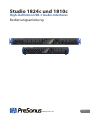 1
1
-
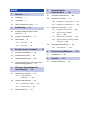 2
2
-
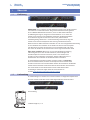 3
3
-
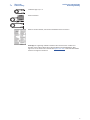 4
4
-
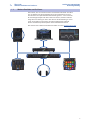 5
5
-
 6
6
-
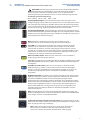 7
7
-
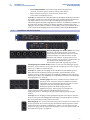 8
8
-
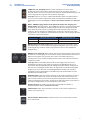 9
9
-
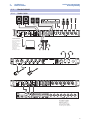 10
10
-
 11
11
-
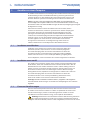 12
12
-
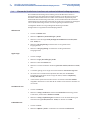 13
13
-
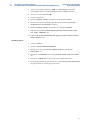 14
14
-
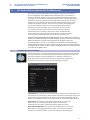 15
15
-
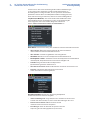 16
16
-
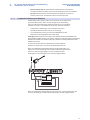 17
17
-
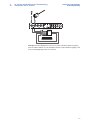 18
18
-
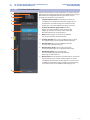 19
19
-
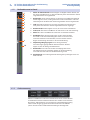 20
20
-
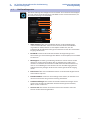 21
21
-
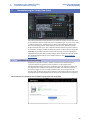 22
22
-
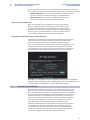 23
23
-
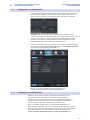 24
24
-
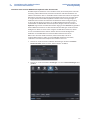 25
25
-
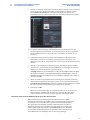 26
26
-
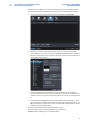 27
27
-
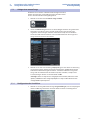 28
28
-
 29
29
-
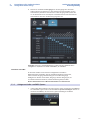 30
30
-
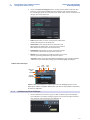 31
31
-
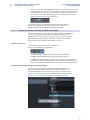 32
32
-
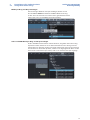 33
33
-
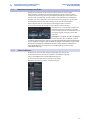 34
34
-
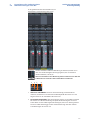 35
35
-
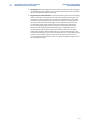 36
36
-
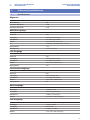 37
37
-
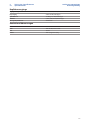 38
38
-
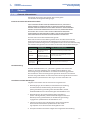 39
39
-
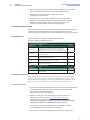 40
40
-
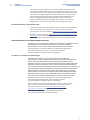 41
41
-
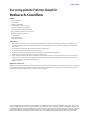 42
42
-
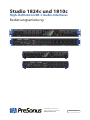 43
43
PRESONUS Studio 1824c Bedienungsanleitung
- Typ
- Bedienungsanleitung
- Dieses Handbuch eignet sich auch für
Verwandte Artikel
-
PRESONUS Studio 24 Bedienungsanleitung
-
PRESONUS Studio 68 Bedienungsanleitung
-
PRESONUS Studio 68 Bedienungsanleitung
-
PRESONUS Studio 192 Bedienungsanleitung
-
PRESONUS Studio 192 Mobile Schnellstartanleitung
-
PRESONUS Studio 192 Schnellstartanleitung
-
PRESONUS Revelator Bedienungsanleitung
-
PRESONUS Revelator Bedienungsanleitung
-
PRESONUS Studio 26c Bedienungsanleitung
-
PRESONUS Quantum Bedienungsanleitung